- Home ›
- Bloggerの使い方 ›
- ラベルの利用 ›
- HERE
複数の記事に一度にラベルを追加/削除
Bloggerでは記事一覧の画面から複数の記事に対して一度にラベルを追加したり削除したりすることができる仕組みが用意されています。ここでは複数の記事にラベルを追加したり削除したりする方法について解説します。
1.複数の記事にラベルを追加
2.複数の記事からラベルを削除
3.特定のラベルが付いた記事だけを表示させてから削除
複数の記事に一度にラベルを追加したい場合には記事一覧の画面から行います。ブログの管理画面で左側メニュー一覧に表示さえている「投稿」メニューをクリックして下さい。記事一覧の画面が表示されます。
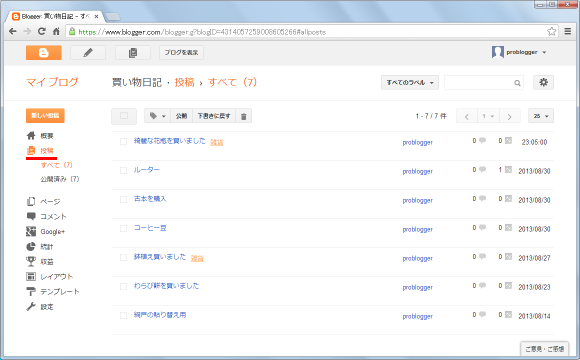
記事一覧でも記事毎に付けられているラベルを確認できます。
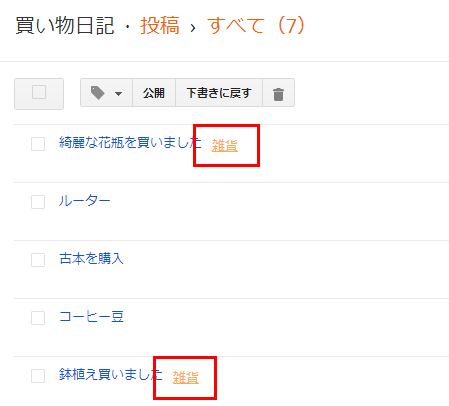
ラベルを追加したい記事にチェックを付けて下さい。
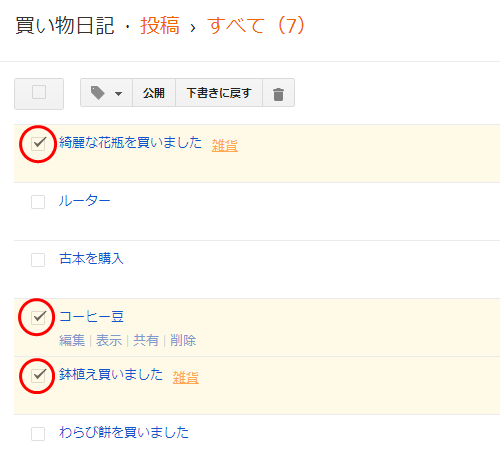
画面上部の「ラベル」アイコンをクリックして下さい。
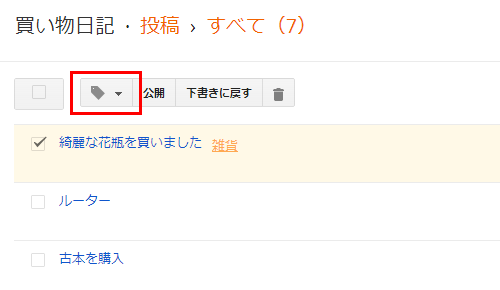
記事に対してラベルを追加したり削除したりすることができます。
他の記事で使用されていないラベルを追加したい場合は「新しいラベル...」をクリックします。既に他の記事に追加されているラベルがある場合はラベルの一覧が表示されますが、この表示されているラベルをクリックした時、クリックしたラベルが記事に付けられていない場合はラベルが追加され、既に記事に付けられているラベルをクリックした場合はラベルが削除されます。
今回は「新しいラベル...」をクリックしました。
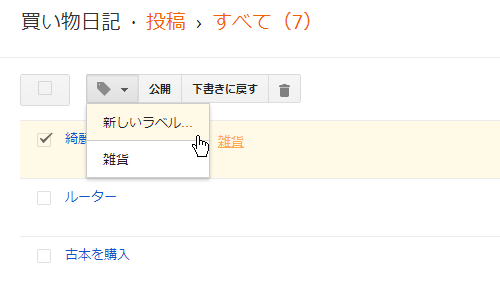
次のように新しいラベルを入力するためのダイアログが表示されます。ラベル名を入力して「OK」ボタンをクリックして下さい。
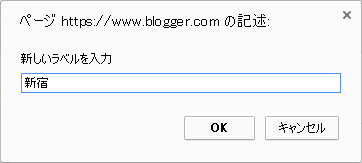
チェックしていた全ての記事に新しいラベルが追加されました。
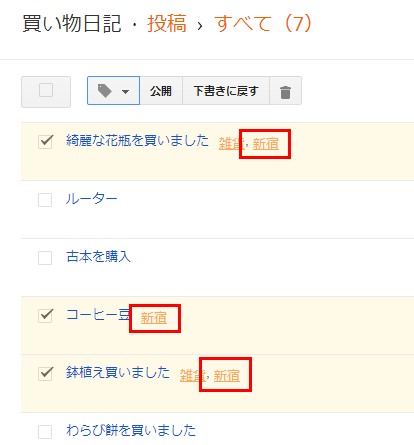
複数の記事に同じラベルが付けられている場合に、そのラベルをまとめて削除する方法について解説します。ラベルを削除したい記事にチェックを付けて下さい。
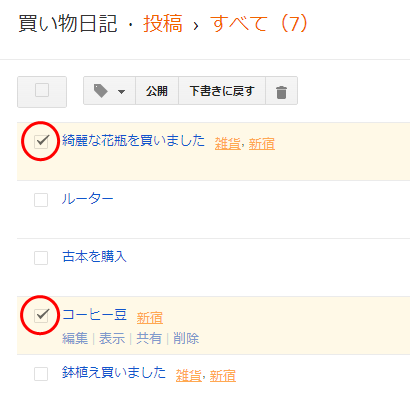
画面上部の「ラベル」アイコンをクリックして下さい。そして先ほどチェックした記事から削除したいラベルをクリックして下さい。先ほど解説した通り、記事に付けられていないラベルをクリックするとラベルが追加され、記事に付けられているラベルをクリックするとラベルが削除されます。
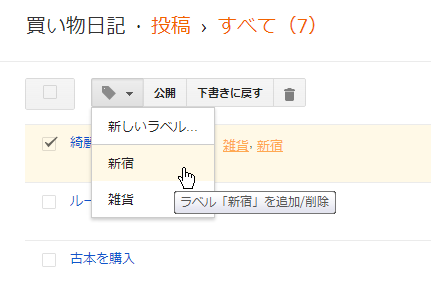
ラベルが削除されました。
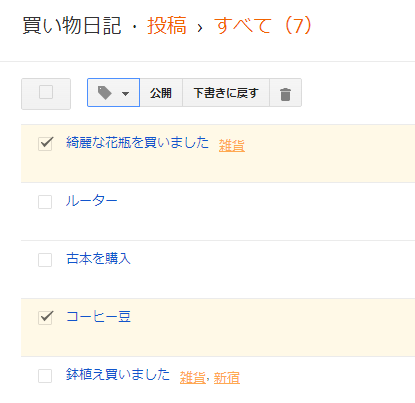
複数の記事から同じラベルをまとめて削除する方法は先ほどご紹介しましたが、例えば特定のラベルが付いた記事からラベルを全て削除したい場合や別のラベルに置き換えたい場合などにもしラベルが付いた記事が大量にあった場合には1つ1つチェックを付けていくのは大変です。
そこで記事一覧の画面では特定のラベルが付けられて記事だけを表示する機能が用意されています。例えば「新宿」というラベルが付けられた記事だけを表示するには、いずれかの記事に表示されている「新宿」というリンクをクリックするか、画面右上に表示されている「すべてのラベル」をクリックし表示されたラベル一覧の中から「新宿」をクリックして下さい。
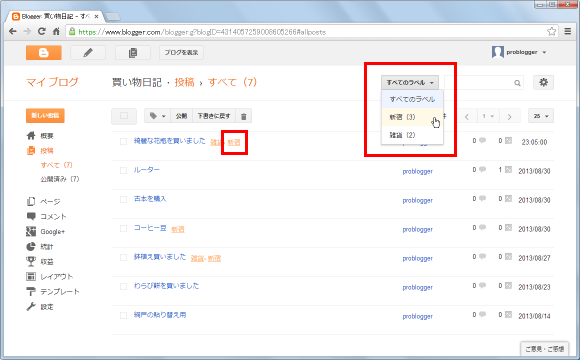
するとクリックしたラベルが付けられた記事だけが表示されます。
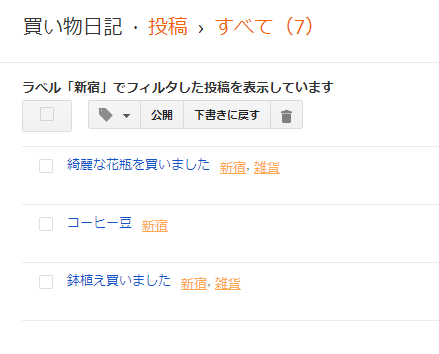
そうしましたら画面左上の□をクリックして下さい。現在表示されている全ての記事にチェックが入ります。
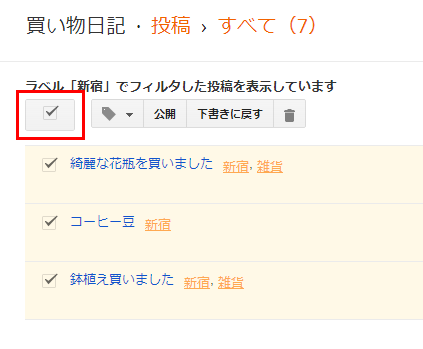
対象とする記事にチェックさえ入れば後は既に紹介した方法でラベルをまとめて削除したり、削除した後で別の新しいラベルをまとめて追加することができます。
----
記事一覧の画面から複数の記事に対してまとめてラベルを追加したり削除したりする方法について解説しました。
( Written by Tatsuo Ikura )


 AdminWeb
AdminWeb